本範例完全採用EXCEL VBA方式,抓取資料,再使用EXCEL公式函數,並搭配自動圖表之功能,達成下圖之效果。首先在[B1]儲存格輸入上市櫃公司代碼,程式會先抓取近10年之日成交資料,接著抓取近8年之每股淨值資料。同時利用公式函數直接在工作表中,進行股價淨值比之計算,依據統計的的概念分區,並加上可以自行設定河流圖的信任區間,這裡分別以95%及100%為例。目前市面上應該沒有可自行調整信任區間功能之股價淨值比河流圖(P/B band)。

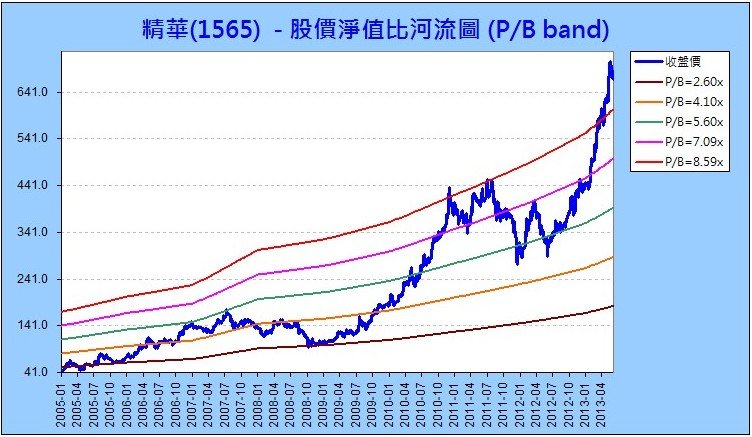
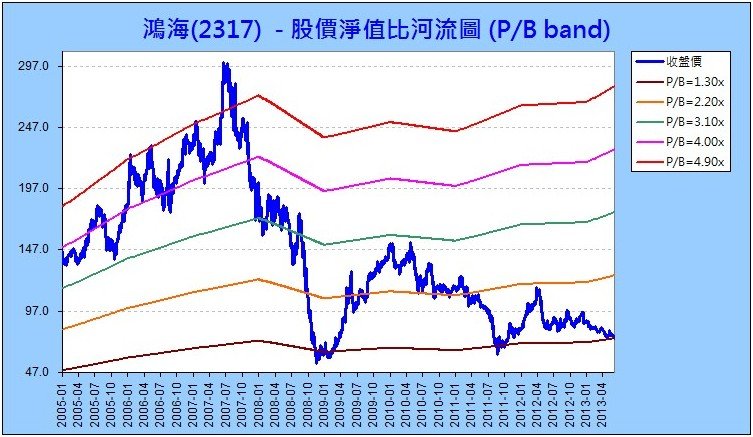

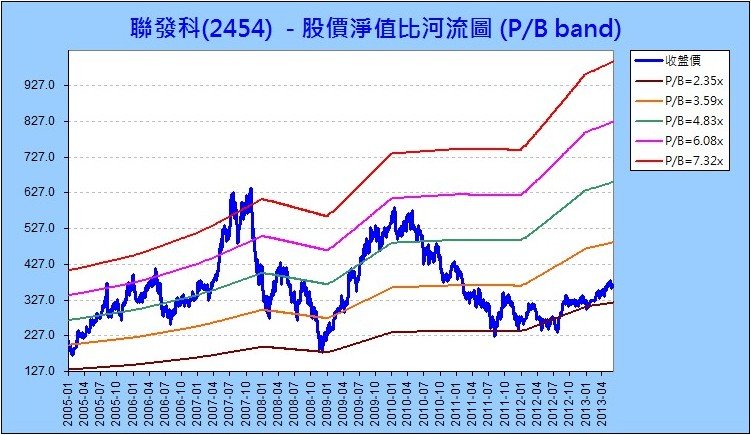

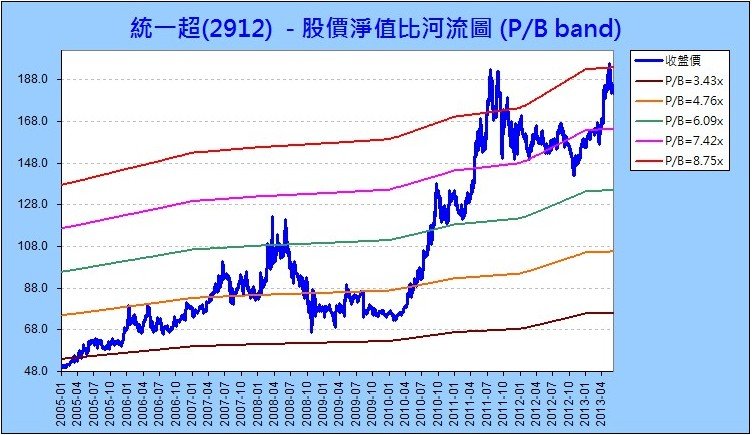
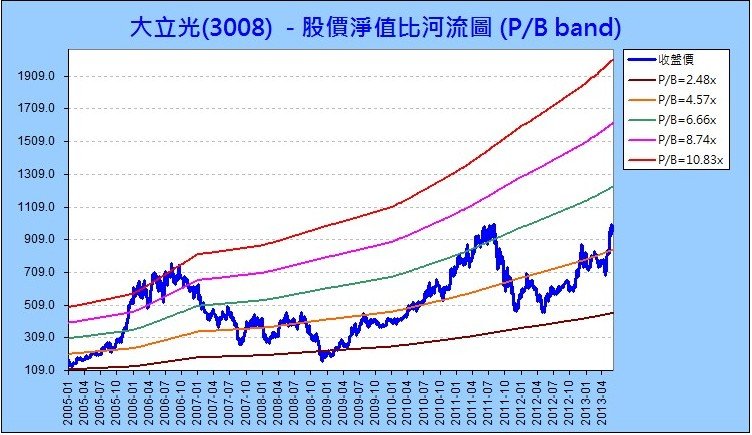
以上圖表來源【股價淨值比河流圖__v1_02.xls】,為【財務指標選股之EXCEL實務技巧】班之附贈範例。
學習EXCLE沒有捷徑但有正確的路徑,快報名tivo168的EXCEL相關課程
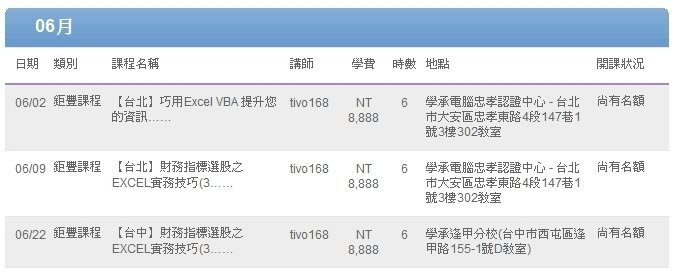
按我前往報名,名額有限報名從速。

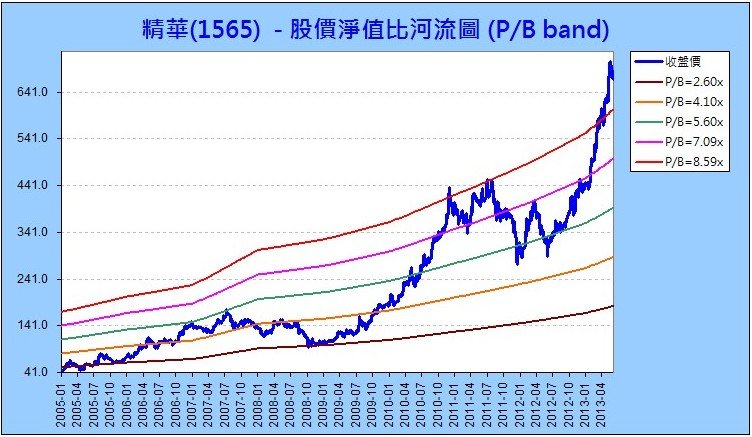
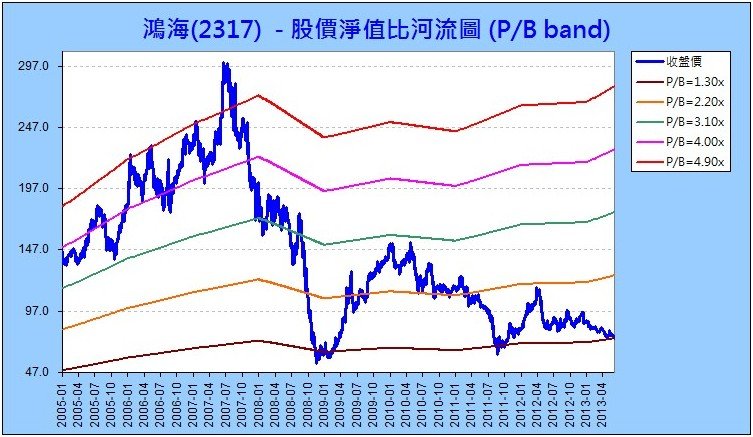

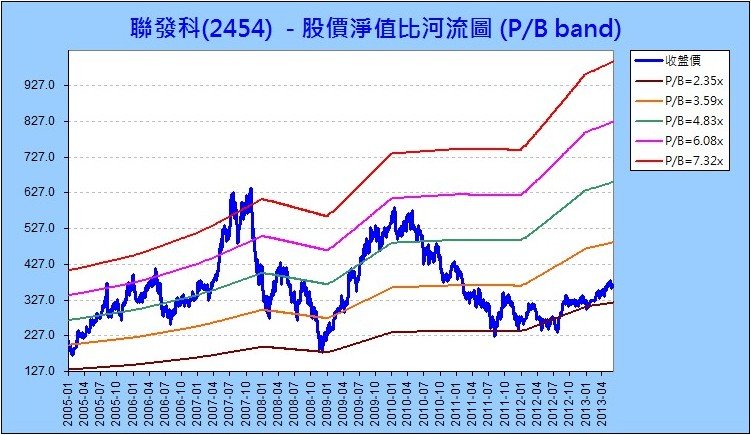

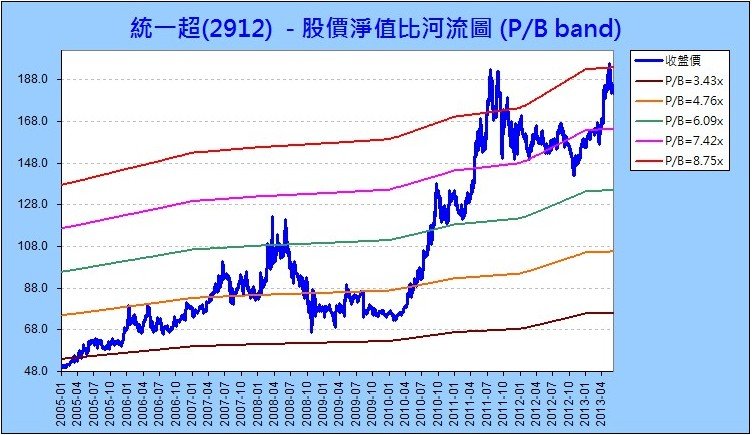
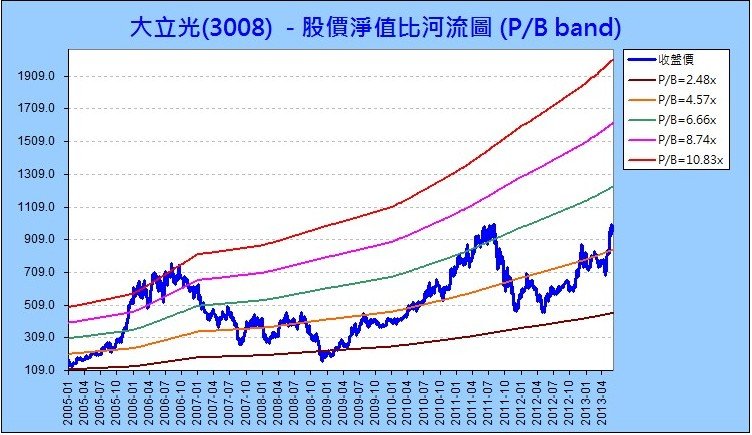
以上圖表來源【股價淨值比河流圖__v1_02.xls】,為【財務指標選股之EXCEL實務技巧】班之附贈範例。
學習EXCLE沒有捷徑但有正確的路徑,快報名tivo168的EXCEL相關課程
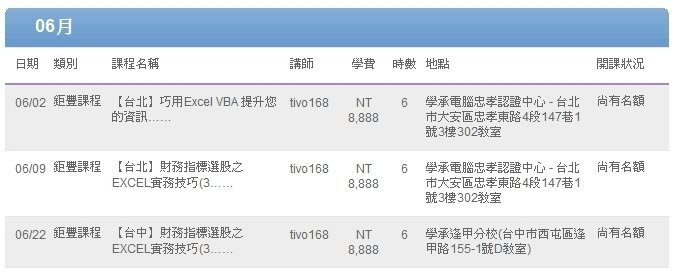
按我前往報名,名額有限報名從速。

一直以來 tivo168 建議的「EXCEL應用於投資理財」的學習流程,都是由下而上,先打好基礎再往上延伸學習,也就是由「EXCEL入門與應用-投資藏寶圖」,接著是「巧用EXCEL VBA 提升資訊力」,最後才是「財務指標選股-EXCEL實務技巧」。
最近有位學員上完3堂門之後,跟tivo168聊天時,建議一般學員可改為 TOP-DOWN的學習方式,他認為只有用過EXCEL的投資大眾,可以先來上「財務指標選股-EXCEL實務技巧」,因為課程中直接應用EXCEL的基本功能及tivo168開發的增益集,不需太多的EXCEL基礎知識就能上手。
當學員了解到EXCEL在投資理財上是方便好用的工具後,可以依照個人EXCEL能力、興趣與時間,再去選擇從學習路徑A或學習路徑B,從EXCEL入門與應用開始打好基礎,接著再學EXCEL VBA相關知識;或是直接跳到EXCEL VBA相關領域,讓自己掌握資訊的能力再進一步。


全站熱搜


 留言列表
留言列表
 交易資訊
交易資訊 
